Μετατρέψτε, επεξεργαστείτε και συμπιέστε βίντεο/ήχους σε 1000+ μορφές με υψηλή ποιότητα.
Πώς να προσθέσετε βασικά καρέ στο βίντεο; 3 λειτουργικοί τρόποι που πρέπει να κάνετε
Δυσκολευτήκατε να κάνετε το εφαρμοσμένο κείμενο ή την εικόνα του βίντεό σας να κινείται σύμφωνα με τις προτιμήσεις σας; Λοιπόν, σίγουρα δεν έχετε δοκιμάσει να προσθέσετε Βασικά καρέ, τα οποία μπορούν να παρέχουν μια ροή αλλαγών σε ένα ορισμένο χρονικό διάστημα στο κείμενο ή την εικόνα. Δεν ξέρετε πώς να προσθέσετε KeyFrames; Μην ανησυχείς! Σε αυτήν την ανάρτηση, θα ανακαλύψετε 3 εύκολους τρόπους για να προσθέσετε Keyframes στο βίντεό σας για να κάνετε το εφαρμοσμένο κείμενο, τις εικόνες, τα εφέ κ.λπ., να ζωντανεύουν ανάλογα! Ξεκινήστε τις βουτιές παρακάτω!
Λίστα οδηγών
Λεπτομερή βήματα σχετικά με τον τρόπο προσθήκης και επεξεργασίας βασικών καρέ στο After Effects Πώς να προσθέσετε βασικό καρέ σε βίντεο με το Premiere Pro Η καλύτερη εναλλακτική για να προσθέσετε προκαθορισμένες μεταβάσεις σε βίντεο Συχνές ερωτήσεις σχετικά με τον τρόπο προσθήκης βασικών καρέ σε βίντεο σε Windows/MacΛεπτομερή βήματα σχετικά με τον τρόπο προσθήκης και επεξεργασίας βασικών καρέ στο After Effects
Η πρώτη επιλογή που μπορείτε να κάνετε για να προσθέσετε Keyframes στο βίντεό σας είναι να χρησιμοποιήσετε After Effects. Το After Effects είναι ένα πολύ γνωστό πρόγραμμα επεξεργασίας γραφικών κίνησης και σύνθεσης που χρησιμοποιείται συνήθως για τη δημιουργία κινούμενων εικόνων για βίντεο, και αυτό γίνεται εφικτό με τη χρήση Keyframes. Μέσω αυτής της επιλογής Keyframes από το πρόγραμμα επεξεργασίας, μπορείτε να ελέγξετε συγκεκριμένα χρονικά σημεία όπου συμβαίνουν αλλαγές. Επιπλέον, τα βασικά καρέ σε αυτό το πρόγραμμα επεξεργασίας σάς επιτρέπουν να επιλέξετε εάν θα αλλάξετε τη θέση, την κλίμακα ή την περιστροφή του εφέ. Τώρα, πώς να προσθέσετε Keyframes στο After Effects; Εδώ είναι τα βήματα που πρέπει να ακολουθήσετε:
Βήμα 1Εκκινήστε το "Adobe After Effects" στον υπολογιστή σας. Μετά από αυτό, εάν θέλετε να κάνετε κίνηση σε ένα υπάρχον αρχείο, κάντε κλικ στην καρτέλα "Αρχείο", επιλέξτε "Άνοιγμα έργου" και επιλέξτε το βίντεο που θέλετε να κάνετε κίνηση.
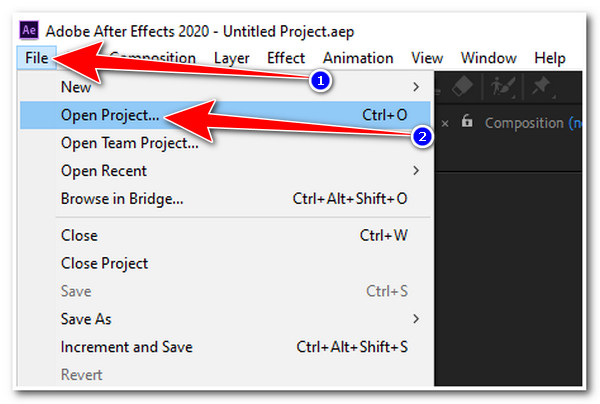
Βήμα 2Στη συνέχεια, στην κάτω αριστερή γωνία, θα δείτε τα "Επίπεδα" του εισαγόμενου αρχείου σας. Σε κάθε αντικείμενο που υπάρχει στο αρχείο σας θα δοθεί ένα επίπεδο. Επιλέξτε το κουμπί "Dropdown" του επιπέδου που θέλετε να προσθέσετε Keyframes. Στη συνέχεια, κάντε κλικ στο αναπτυσσόμενο μενού "Μεταμόρφωση" για να αποκτήσετε πρόσβαση σε όλα τα βασικά καρέ.
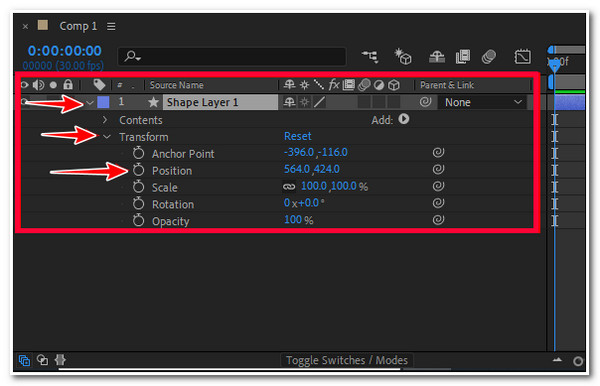
Βήμα 3Τώρα, για να κάνετε κίνηση σε ένα σχήμα δίνοντάς του μια κίνηση (μετακίνηση από αριστερά προς τα δεξιά), επιλέξτε το εικονίδιο "Χρονόμετρο" της επιλογής "Θέση". Στη συνέχεια, ένα "Μικρό μπλε διαμάντι" θα εμφανιστεί στη γραμμή χρόνου του συντάκτη. Αυτό το μπλε διαμάντι υποδεικνύει ότι ένα Keyframe έχει προστεθεί με επιτυχία.
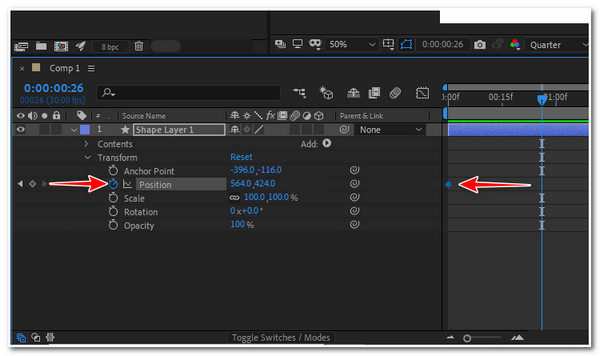
Βήμα 4Στη συνέχεια, μετακινήστε το εικονίδιο "Δείκτης τρέχουσας ώρας (CTI) ή κεφαλή αναπαραγωγής" στο μέρος όπου θέλετε να τερματίσετε το εφέ. Πρέπει επίσης να μετακινήσετε το αντικείμενο αφού μετακινήσετε την κεφαλή αναπαραγωγής. Στη συνέχεια, θα προστεθεί αυτόματα ένα Keyframe, υποδεικνύοντας το τελικό σημείο του εφέ. Μπορείτε επίσης να επεξεργαστείτε την τιμή αυτού του Keyframe εάν θέλετε. Μπορείτε να το παίξετε για να δείτε πώς λειτουργεί.
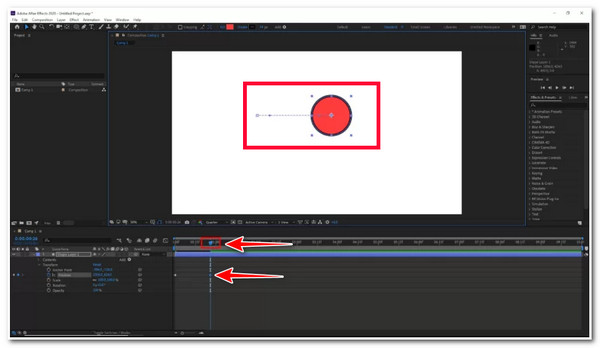
Πώς να προσθέσετε βασικό καρέ σε βίντεο με το Premiere Pro
Διαφορετικά, χρησιμοποιώντας Premier Pro, μπορείτε επίσης να κάνετε κίνηση στα στοιχεία του βίντεό σας χρησιμοποιώντας την ενσωματωμένη επιλογή Keyframes. Όπως και το After Effects, το Premiere Pro επιτρέπει στους χρήστες να κινούν ένα συγκεκριμένο αντικείμενο στο βίντεό τους προσθέτοντας Keyframes. Υποστηρίζει την αλλαγή των χαρακτηριστικών του βίντεο, όπως η θέση, η περιστροφή, η αδιαφάνεια κ.λπ. Λοιπόν, πώς να προσθέσετε βασικά καρέ στο Premiere Pro; Εδώ είναι τα βήματα που πρέπει να ακολουθήσετε:
Βήμα 1Ανοίξτε το Premiere Pro στον υπολογιστή σας και εισαγάγετε το βίντεο που θέλετε να προσθέσετε κινούμενα σχέδια Keyframe. Μετά από αυτό, κάντε κλικ στην καρτέλα "Εφέ Στοιχεία ελέγχου" και θα δείτε όλα τα βασικά καρέ στην αριστερή πλευρά της οθόνης σας.
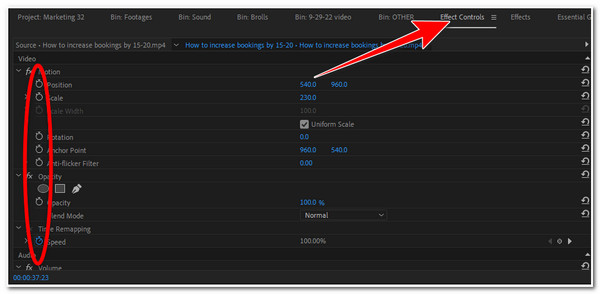
Βήμα 2Στη συνέχεια, για να προσθέσετε ένα βασικό καρέ, ξεκινήστε με την περιοχή που θέλετε να ξεκινήσετε ένα βασικό καρέ. Μετά από αυτό, επιλέξτε το εικονίδιο "Χρονόμετρο" της επιλογής Keyframe που προτιμάτε. Όπως το After Effects, μπορείτε να προσθέσετε ένα άλλο βασικό καρέ ως τελικό σημείο του εφέ που έχετε επιλέξει.
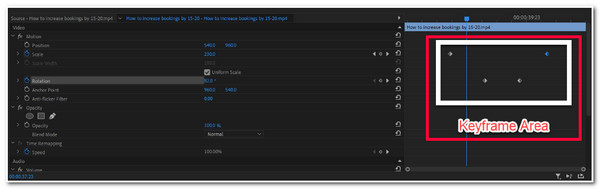
Η καλύτερη εναλλακτική για να προσθέσετε προκαθορισμένες μεταβάσεις σε βίντεο
Τώρα που έχετε τις βασικές γνώσεις για το τι είναι τα βασικά καρέ και πώς να τα αποκτήσετε πρόσβαση και να τα χρησιμοποιήσετε στο After Effects και στο Premiere Pro, ήρθε η ώρα να τα εξερευνήσετε πιο βαθιά για να τα κατακτήσετε αποτελεσματικά. Όπως έχετε παρατηρήσει, με τη χρήση Keyframes, δεν προσθέτετε απλώς μια κινούμενη εικόνα στο βίντεό σας, αλλά δημιουργείτε και ωραίες μεταβάσεις. Ωστόσο, η χρήση αυτών των προϊόντων της Adobe για τη δημιουργία μεταβάσεων ή κινούμενων εικόνων είναι αρκετά περίπλοκη εάν εργάζεστε μόνο με ένα απλό βίντεο.
Ευτυχώς, το 4 Easysoft Total Video Converter έχει ό,τι χρειάζεται για να σας παρέχει πολλές προκαθορισμένες μεταβάσεις που σίγουρα θα φέρουν εντυπωσιακά κινούμενα σχέδια στο βίντεό σας! Αυτό το εργαλείο είναι ενσωματωμένο με μια λειτουργία MV Maker που υποστηρίζει μια βιβλιοθήκη θεμάτων. Κάθε ένα από αυτά τα Θέματα είναι εξοπλισμένο με διαφορετικές μεταβάσεις και γραφικά κινούμενα σχέδια που εφαρμόζονται αυτόματα στο slideshow βίντεο ή φωτογραφιών. Αυτό το εργαλείο είναι πολύ πιο εντυπωσιακό γιατί είναι επίσης πλούσιο με επιλογές προσαρμογής βίντεο που μπορείτε να χρησιμοποιήσετε για να επαναπροσδιορίσετε το βίντεό σας!

Ενσωματωμένο με διάφορες λειτουργίες επεξεργασίας βίντεο, όπως περιστροφικό βίντεο, περικοπή, περικοπή, προσθήκη εφέ, φίλτρα, υδατογράφημα κ.λπ.
Εξοπλισμένο με Βελτιωτή βίντεο που βασίζεται σε τεχνητή νοημοσύνη, που μπορείτε να χρησιμοποιήσετε για να αναβαθμίσετε την ανάλυση, να μειώσετε το θόρυβο, να κλονίσετε κ.λπ.
Υποστηρίξτε τις επιλογές προσαρμογής βίντεο που μπορείτε να χρησιμοποιήσετε για να αλλάξετε την ανάλυση, την ποιότητα, τον ρυθμό καρέ κ.λπ.
Προσφέρετε διάφορες μορφές βίντεο υψηλής ποιότητας, όπως MOV, AVI, MP4, κ.λπ., για εξαγωγή της εξόδου σας.
100% Secure
100% Secure
Βήματα για να προσθέσετε προκαθορισμένες μεταβάσεις σε βίντεο χρησιμοποιώντας το 4Easysoft Total Video Converter ως εναλλακτικό τρόπο για την προσθήκη βασικών καρέ στο After Effects και στο Premiere Pro:
Βήμα 1Κατεβάστε και εγκαταστήστε το 4 Easysoft Total Video Converter εργαλείο στον υπολογιστή σας με Windows ή Mac. Στη συνέχεια, εκκινήστε το εργαλείο, επιλέξτε την καρτέλα "MV" και επιλέξτε το κουμπί "Προσθήκη" για να εισαγάγετε το βίντεο που θέλετε να προσθέσετε προκαθορισμένες μεταβάσεις.

Βήμα 2Στη συνέχεια, στην ενότητα "Θέμα", επιλέξτε το προτιμώμενο Θέμα που θέλετε να εφαρμόσετε στο βίντεό σας. Κάθε ένα από αυτά τα θέματα έχει τις δικές του μεταβάσεις και γραφικά κινούμενα σχέδια. Μπορείτε να προσθέσετε τα βασικά καρέ και να σημειώσετε το εικονίδιο "Αναπαραγωγή" στην Προεπισκόπηση για να δείτε πώς φαίνεται κάθε θέμα.

Βήμα 3Στη συνέχεια, για να τροποποιήσετε τις παραμέτρους του βίντεό σας, μπορείτε να κάνετε κλικ στο κουμπί "Επεξεργασία" με το εικονίδιο "Starwand" για να αποκτήσετε πρόσβαση στις δυνατότητες επεξεργασίας βίντεο του εργαλείου. Στο νέο παράθυρο, μπορείτε να κάνετε περιστροφή, περικοπή και προσθήκη εφέ, φίλτρων κ.λπ. στο βίντεό σας. Μόλις τελειώσετε με αυτό, επιλέξτε το κουμπί "OK".

Βήμα 4Εάν είστε ικανοποιημένοι με τη συνολική εμφάνιση του βίντεό σας, κάντε κλικ στην καρτέλα "Εξαγωγή" και εδώ μπορείτε να τροποποιήσετε τη μορφή, την ανάλυση, την ποιότητα, τον ρυθμό καρέ κ.λπ., για να αποκτήσετε αποτέλεσμα υψηλής ποιότητας. Εάν το ολοκληρώσετε, επιλέξτε το κουμπί "Έναρξη εξαγωγής" για να αποθηκεύσετε το βίντεό σας.

Συχνές ερωτήσεις σχετικά με τον τρόπο προσθήκης βασικών καρέ σε βίντεο σε Windows/Mac
-
Πώς να προσθέσετε ένα επίπεδο κειμένου στο After Effect σε ένα υπάρχον αρχείο που θα προστεθεί από το Keyframe;
Εάν θέλετε να κάνετε κίνηση ή να ενσωματώσετε μια μετάβαση σε κείμενο, κάντε δεξί κλικ στον πίνακα του επιπέδου, κάντε κλικ στο κουμπί Νέο και επιλέξτε την επιλογή Κείμενο. Μετά από αυτό, επιλέξτε το εργαλείο κειμένου για να προσθέσετε ένα κείμενο και τροποποιήστε την εμφάνιση του κειμένου που προσθέσατε. Στη συνέχεια, κάντε κλικ στο αναπτυσσόμενο κουμπί Μετασχηματισμός στο επίπεδο κειμένου και προσθέστε ένα βασικό καρέ ανάλογα με την κινούμενη εικόνα που θέλετε.
-
Μπορώ να μετακινήσω τα προστιθέμενα βασικά καρέ σε μια νέα θέση;
Ναι, μπορείς! Για να το κάνετε αυτό, πρέπει να επιλέξετε το Keyframe που θέλετε να μετακινήσετε. Στη συνέχεια, χρησιμοποιήστε το εργαλείο δείκτη του προγράμματος επεξεργασίας για να κάνετε κλικ και να σύρετε το Keyframe στη νέα του θέση.
-
Πώς να αφαιρέσετε τα βασικά καρέ στο After Effects;
Για να διαγράψετε οποιονδήποτε αριθμό προστιθέμενων βασικών καρέ, επιλέξτε όλα και πατήστε το πλήκτρο Διαγραφή στο πληκτρολόγιό σας. Διαφορετικά, εάν θέλετε να διαγράψετε όλα τα προστιθέμενα βασικά καρέ σε ένα μόνο επίπεδο, κάντε κλικ στο εικονίδιο Χρονόμετρο που προστέθηκαν βασικά καρέ για να τα απενεργοποιήσετε.
συμπέρασμα
Ορίστε το! Αυτοί είναι οι 3 εύκολοι τρόποι για να προσθέσετε Keyframes στο βίντεό σας. Γνωρίζοντας πώς να προσθέτετε βασικά καρέ, μπορείτε πλέον να κάνετε κίνηση οποιουδήποτε κειμένου, αντικειμένου, εικόνας κ.λπ. στο βίντεό σας για να το κάνετε πιο διασκεδαστικό και πιο ζωντανό. Εάν εργάζεστε μόνο με ένα απλό βίντεο και θέλετε να φέρετε εύκολα και γρήγορα μοναδικές μεταβάσεις με κινούμενα σχέδια, αφήστε το 4 Easysoft Total Video Converter βοηθήστε σας! Αυτό το εργαλείο προσφέρει τόνους θεμάτων που υποστηρίζουν εντυπωσιακές προκαθορισμένες μεταβάσεις που σίγουρα θα φέρουν επαναπροσδιοριστικές αλλαγές στο βίντεό σας! Μη διστάσετε να επισκεφτείτε τον επίσημο ιστότοπο αυτού του εργαλείου για να ανακαλύψετε τα άλλα ισχυρά χαρακτηριστικά του!
100% Secure
100% Secure


